Cadangkan Situs WordPress oleh WPvivid Review - Plugin Gratis yang Kuat
Diterbitkan: 2019-03-11Cadangan WordPress adalah salah satu hal terpenting yang perlu dipertimbangkan ketika Anda memulai blog baru atau jika Anda sudah memiliki blog WordPress. Pencadangan rutin adalah salah satu hal terpenting dan sebagai blogger yang serius, Anda tidak dapat mengabaikannya.
Jika Anda adalah pengembang WordPress dan membangun situs web untuk klien, adalah tugas Anda untuk mendidik klien Anda tentang pentingnya pencadangan rutin.
WordPress tidak memiliki fitur pencadangan bawaan tetapi memberi Anda opsi untuk menginstal plugin untuk menambahkan semua jenis fitur yang hilang, yang Anda perlukan untuk situs web Anda.
Ada banyak plugin backup WordPress gratis dan berbayar yang tersedia untuk Anda. Sebagian besar plugin cadangan gratis menawarkan fitur yang cukup untuk mencadangkan situs web Anda dan beberapa plugin gratis bahkan memungkinkan Anda memulihkan situs web Anda secara gratis.
Di sisi lain, plugin dan layanan pencadangan premium menawarkan fitur yang lebih canggih, pencadangan waktu nyata atau sesuai permintaan, dan lebih banyak penyimpanan untuk cadangan Anda.
Cadangkan Situs WordPress oleh WPvivid – Plugin Gratis
Hari ini, saya akan meninjau plugin cadangan baru yang menawarkan pencadangan WordPress otomatis ke Penyimpanan Cloud (Dropbox, Amazon S3, Microsoft OneDrive, Google Drive, dll.) dan pemulihan satu klik. Semua bebas.
Plugin pencadangan dan pemulihan WordPress baru ini saat ini menawarkan dua fitur yang diperlukan. 1: Pencadangan otomatis dan 2: Pemulihan sekali klik.
MIGRASI SITUS YANG MUDAH Versi masa depan dari plugin baru oleh WPVivid ini akan memungkinkan Anda untuk memigrasikan situs web Anda ke server baru juga. Jika Anda mengembangkan situs WordPress secara lokal, fitur Migrasi situs akan sangat membantu untuk memigrasikan situs dengan mudah dari localhost ke server langsung.
Fitur yang Tersedia
Saat ini, Anda mendapatkan fitur berikut dengan plugin gratis ini. Saya telah menyoroti 2 fitur favorit saya. Jika Anda memiliki situs web dengan database besar dan banyak file, Anda mendapatkan semua fitur yang Anda butuhkan untuk mencadangkan situs Anda tanpa mengeluarkan satu dolar pun.
- Pencadangan Manual
- Filter File Besar
- Dukungan Basis Data Besar
- Pengoptimalan untuk hosting Web
- Batas Cadangan
- Pemisahan Cadangan
- Tidak Ada Batas untuk Ukuran Cadangan
- Cadangkan ke Localhost
- Bersihkan File Sampah
- Jadwalkan Pencadangan Otomatis
- Sesuaikan Konten Cadangan
- Unduh Cadangan
- Laporan Email Instan
- File Log
- Desain responsif
- Dukungan WordPress MU
Dropbox, Google Drive, dan Microsoft OneDrive semuanya adalah layanan gratis dan Anda dapat menggunakan penyimpanan gratis untuk mencadangkan situs web WordPress Anda. Jika Anda ingin mencadangkan layanan hosting Anda, plugin ini memberi Anda opsi untuk memilih nama untuk direktori lokal.
Mengunci cadangan : Anda dapat menyimpan beberapa cadangan situs web Anda dan dengan fitur kunci, Anda dapat menyimpan cadangan dengan aman dari penghapusan otomatis.
Apakah Anda Mendapatkan Dukungan dengan plugin Gratis?
Meskipun ini adalah plugin gratis, tetapi Anda mendapatkan 3 jenis dukungan.
DUKUNGAN FORUM: Posting pertanyaan untuk mendapatkan jawaban yang lebih cepat di forum dukungan WordPress.org untuk plugin.
DUKUNGAN EMAIL: Tinggalkan pesan kepada kami di halaman kontak kami dan kami akan segera menghubungi Anda kembali.
FAQ: Lihat bagian FAQ kami di halaman, Anda dapat dengan mudah menemukan jawaban untuk sebagian besar.
Instalasi
Plugin ini tersedia di direktori plugin WordPress. Atau Anda dapat menginstalnya dari Dashboard WordPress juga.
Pergi ke Plugins – Add New dan ketik WPvivid atau WPvivid backup di kotak pencarian. Anda akan melihat plugin seperti yang ditunjukkan pada gambar di bawah.
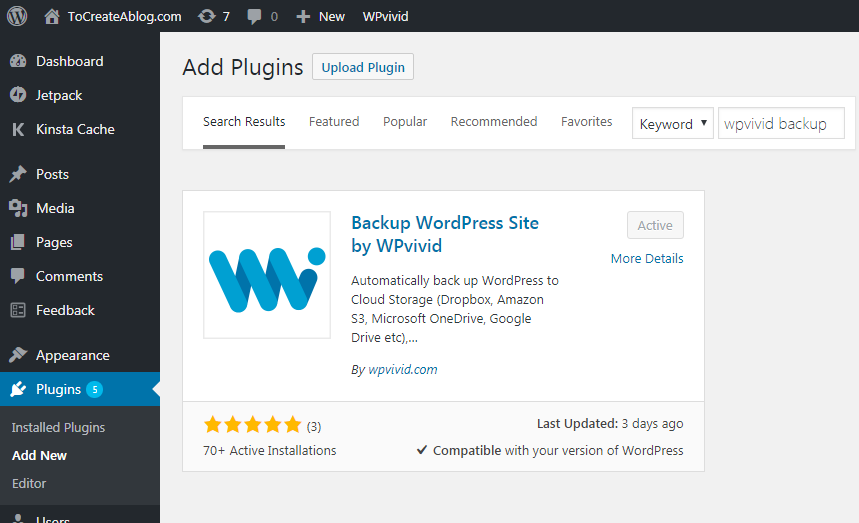
Instal plugin ini dan aktifkan. Anda akan melihat layar opsi berikut.
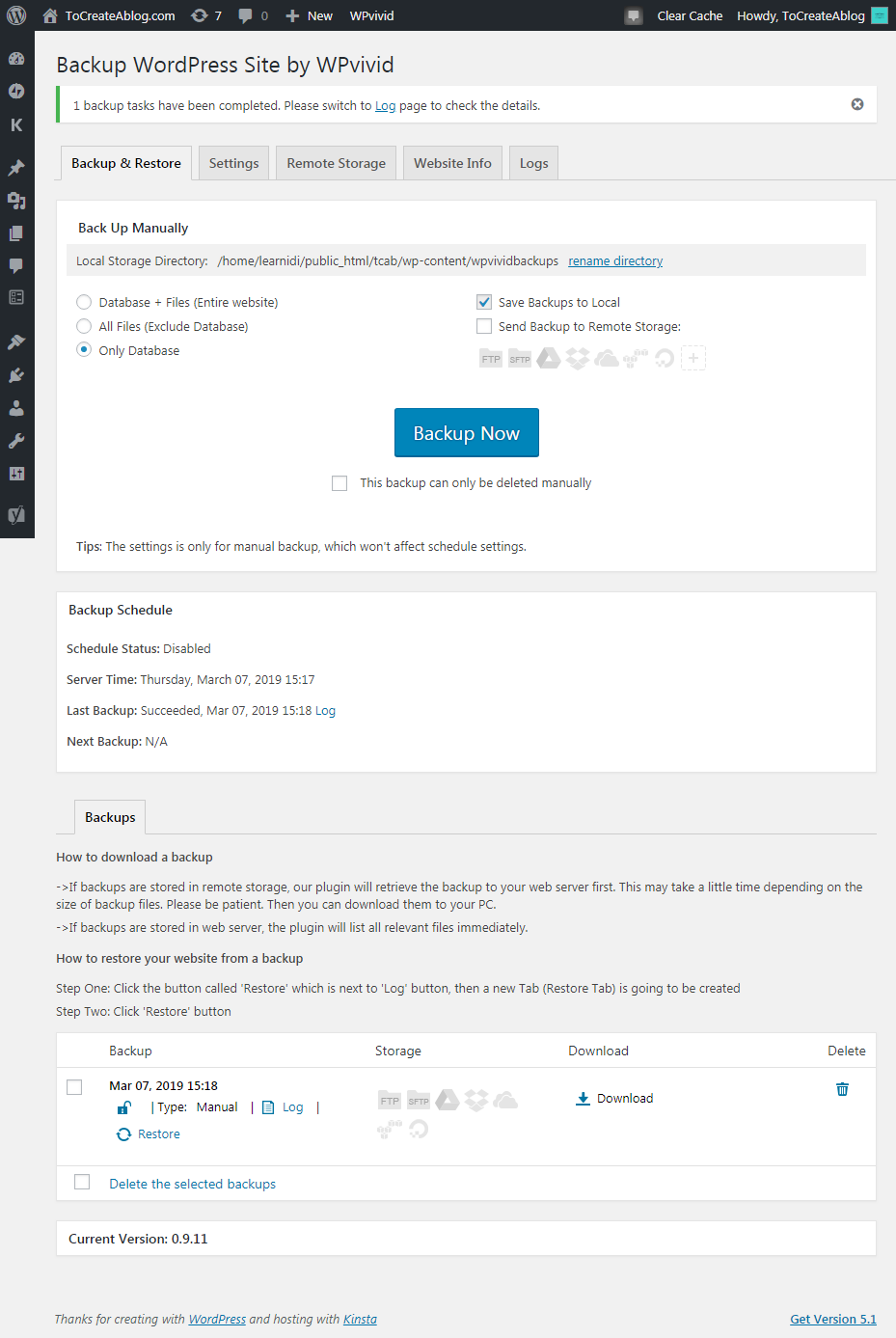
Anda memiliki lima tab.
- Cadangkan & Pulihkan
- Pengaturan
- Penyimpanan Jarak Jauh
- Informasi Situs Web
- Log
Anda dapat mengklik setiap Tab untuk melihat opsi dan pengaturan tambahan. Ketika Anda mengklik Tab mana pun, plugin tidak mengisi seluruh halaman, saya sangat menyukai fitur ini.
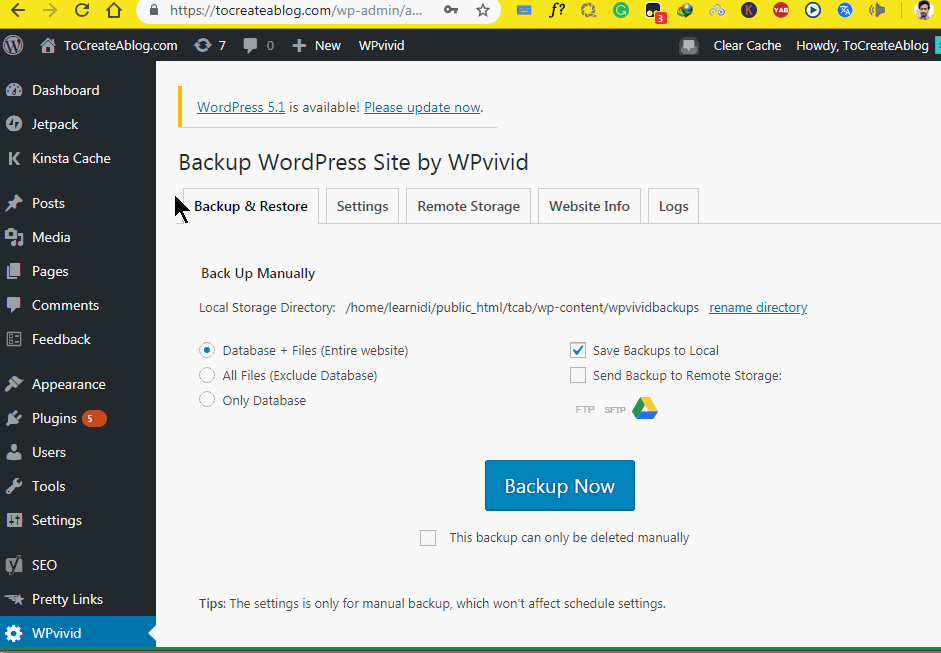
Pencadangan dan Pemulihan memungkinkan Anda mencadangkan secara manual
- Basis Data + File (Seluruh situs web)
- Semua File (Tidak Termasuk Basis Data)
- Hanya Basis Data
Dari halaman ini, Anda dapat menyimpan Cadangan ke direktori Lokal atau Kirim Cadangan ke Penyimpanan Jarak Jauh.

Direktori Lokal artinya, Cadangan akan disimpan di server web Anda dalam folder bernama wpvividbackups. Anda dapat mengganti nama folder ini dengan mengklik tautan Ganti Nama Direktori di bawah judul Backup Manually.
Centang opsi Cadangan ini hanya dapat dihapus secara manual untuk mengunci cadangan Anda.
Jika Anda akan mengklik tombol Cadangkan Sekarang, Cadangan lokal akan dibuat untuk Anda. Anda dapat Mengunci, Mengunduh, Menghapus, dan Memulihkan cadangan ini.
Tab Pengaturan Cadangan
Anda memiliki opsi berikut di bawah Tab Pengaturan.
- Kompres File Setiap xMB
- Kecualikan file yang lebih besar dari xMB
- Batas waktu eksekusi skrip PHP
- Nama Folder Cadangan
- Hapus cadangan yang kedaluwarsa
- Aktifkan jadwal pencadangan
- Pilih Cara Mengarsipkan Cadangan Anda
- Laporan Email
- Bersihkan Sampah
- Pengaturan ekspor / impor
Klik pada Tab Pengaturan dan pilih pengaturan terbaik dan sesuai untuk lingkungan hosting Anda. Secara default, plugin Cadangan WPVidid akan memampatkan semua file setelah setiap 400MB. Anda juga dapat mengecualikan file yang lebih besar dari ukuran yang Anda pilih.
Beberapa penyedia web hosting membatasi file zip besar (misalnya 200MB), dan oleh karena itu membagi cadangan Anda menjadi beberapa bagian adalah cara yang ideal untuk menghindari batasan jika Anda menjalankan situs web besar. Opsi ini memungkinkan Anda menyesuaikan nilai jika Anda menemukan kesalahan pencadangan. Jika Anda menggunakan nilai 0 MB, file cadangan apa pun tidak akan dibagi.
Bagian Folder Cadangan memungkinkan Anda mengganti nama direktori cadangan lokal. Nama default untuk folder cadangan lokal adalah wpvividbackups .
Di bawah tab Pengaturan, Anda memiliki opsi untuk menghapus cadangan kedaluwarsa dari direktori lokal dan jarak jauh.
Pengaturan Jadwal
Secara default, opsi tambahan disembunyikan, Saat Anda mengaktifkan pengaturan opsi Aktifkan jadwal pencadangan , opsi tersembunyi akan ditampilkan. Anda dapat melihat semua opsi di tangkapan layar di bawah ini.

Pilih Cara Mengarsipkan Cadangan Anda
Jika Anda menggunakan paket hosting bersama, pengaturan default lebih disukai untuk situs web Anda. Jika Anda menggunakan layanan hosting yang cepat dan kuat seperti Kinsta, aktifkan opsi Kompres dan Arsip . Ini akan menyebabkan Penggunaan CPU yang lebih tinggi dan direkomendasikan di lingkungan VPS/hosting khusus.
Laporan Email : Anda juga dapat menerima laporan email dengan menginstal plugin WordPress SMTP.
Penyimpanan Jarak Jauh
Plugin WPVivid Backup memungkinkan Anda menggunakan layanan berikut sebagai opsi pencadangan jarak jauh.
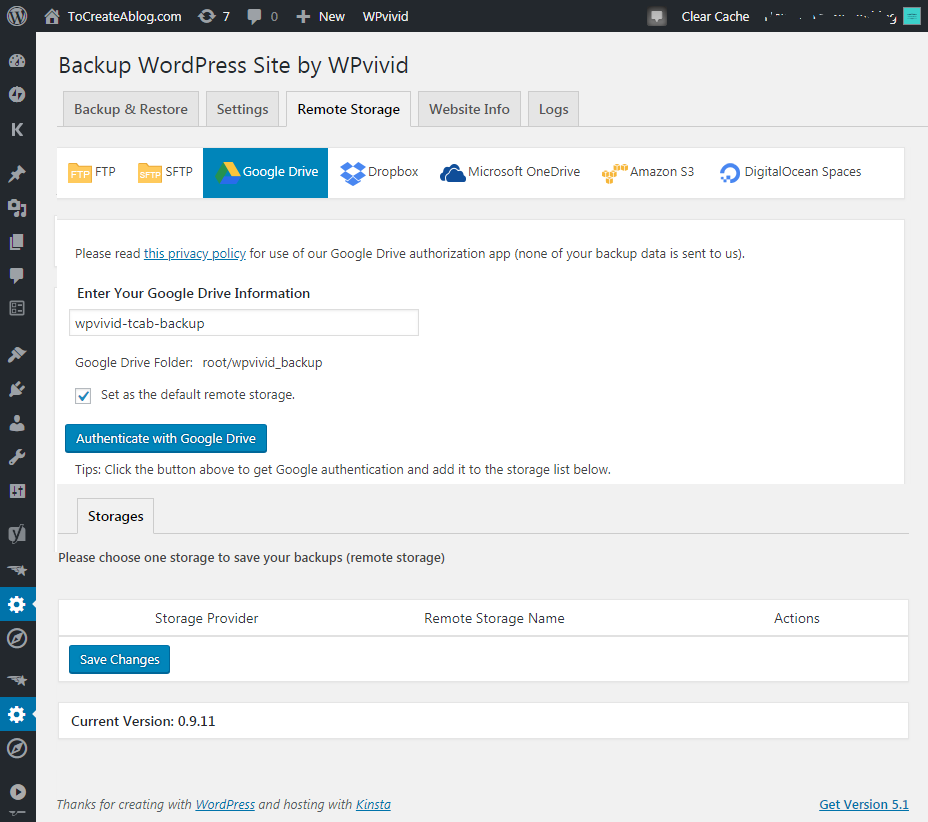
- FTP
- SFTP
- Dropbox
- Amazon S3
- google Drive
- Microsoft OneDrive
- Ruang Laut Digital
Untuk menggunakan Google Drive sebagai layanan pencadangan jarak jauh, Pilih Google Drive dan ketik nama untuk cadangan Anda seperti wpvivid-sitename-backup dan centang atau hapus centang Setel sebagai penyimpanan jarak jauh default. pilihan.
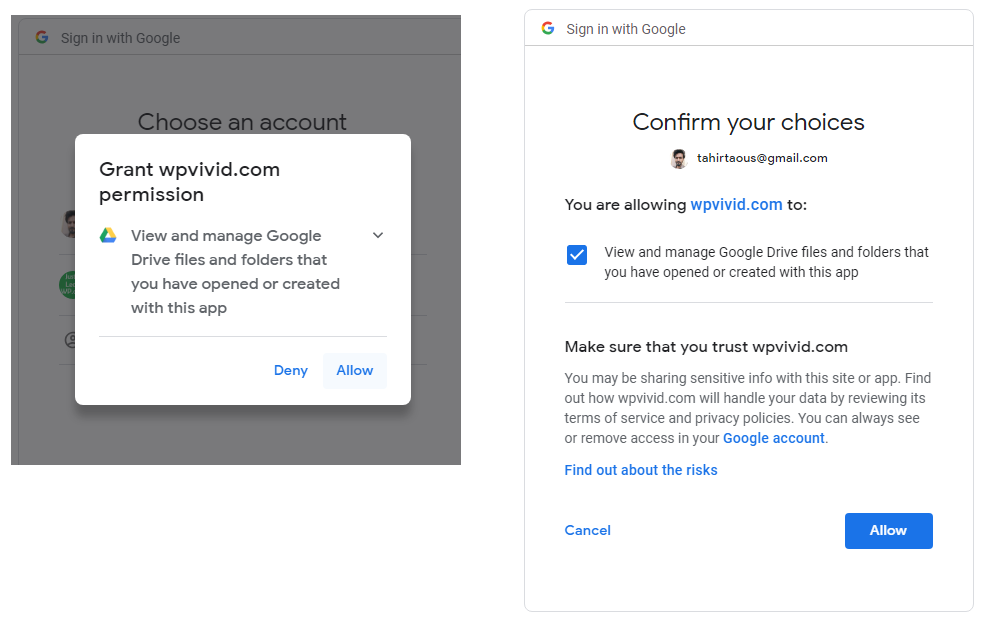
Terakhir, klik tombol Otentikasi dengan Google dan masuk dengan akun Google Anda untuk memberikan izin. Anda akan melihat pesan peringatan dari Google. Klik tombol Izinkan.
Buat cadangan percobaan
Setelah menambahkan akun Google sebagai layanan pencadangan jarak jauh, Anda perlu memastikan plugin dapat mencadangkan situs web Anda ke Google Drive.
Buka tab Cadangkan dan Pulihkan. Pilih opsi Send Backup to Remote Storage dan klik tombol Blue Backup Now.
Dalam kasus kami, total Ukuran File adalah 292,45MB dan ukuran basis data adalah 8Mb. Proses pencadangan selesai dalam waktu kurang dari satu menit.
Setelah membuat cadangan jarak jauh pertama dengan plugin WPVidid, saya dapat melihat folder baru wpvivid_backup dengan file cadangan lengkap terkompresi kami di drive Google saya.
Saya juga dapat mengunduh dan menghapus cadangan dari Dasbor WordPress. Setelah saya menghapus cadangan dari Dasbor WordPress, file cadangan juga dihapus dari Google Drive.
Putusan kami
Secara pribadi, saya menyukai plugin ini karena beberapa alasan. Antarmuka yang sederhana, mudah digunakan, banyak pilihan kembali dan gratis.
Jika Anda tidak menggunakan plugin cadangan atau menggunakan plugin cadangan lainnya, coba saja plugin ini, saya berjanji, Anda akan menyukainya.
Unduh Plugin Situs WordPress Cadangan oleh WPvivid
